Có một điều không thể phủ nhận rằng, Skype, Viber, Zalo, WhatsApp… là những phần mềm nhắn tin miễn phí tốt nhất Việt Nam hiện nay. Nếu xét về thị trường, thì Skype có lợi thế hơn nếu phải lựa chọn để sử dụng trong môi trường văn phòng, công sở, trường học.
Tuy nhiên, OTT này cũng có nhược điểm, nếu người dùng duy trì đăng nhập, Skype sẽ tự khởi động cùng Windows mỗi khi máy tính người dùng được bật lên, điều này khiến cho máy tính thường bật khá lâu, chậm và có khi ‘đơ’ máy. Tải Skype cho máy tính Tải Skype cho Android Tải Skype cho iOS Với các máy tính sử dụng lâu, việc virus và các file rác sinh ra trong quá trình sử dụng sẽ khiến nó hoạt động ì ạch, mất thời gian hơn bình thường, nay thêm việc Skype tự chạy mỗi khi máy tính khởi động lại càng làm vấn đề trở nên nghiêm trọng hơn, chưa kể hệ điều hành kém, lỗi thời, đôi khi còn làm máy tính bị treo, đơ cứng và không hoạt động.
Cách làm máy tính khởi động nhanh hơn
Bài viết sau đây sẽ hướng dẫn các bạn cách vô hiệu hóa Skype tự khởi động cùng máy tính chỉ với 2 cú click chuột. Bước 1: Các bạn đăng nhập vào tài khoản Skype của mình, sau đó chọn vào thẻ Tools, chọn Options… Hoặc có thể nhấn tổ hợp phím tắt Ctrl + , để mở giao diện cài đặt.
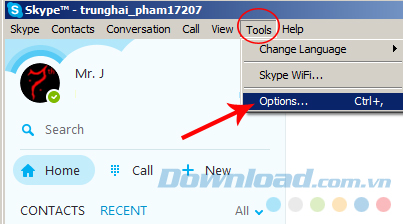
Bước 2: Tại giao diện Options, chọn tiếp General settings, sau đó bỏ dấu tick ở 2 mục:
Start Skype when I Start Windows – Khởi động Skype cùng máy tính.
Sign me in when Skype starts – Tự động đăng nhập khi Skype khởi động.
Click vào Save để lưu lại.
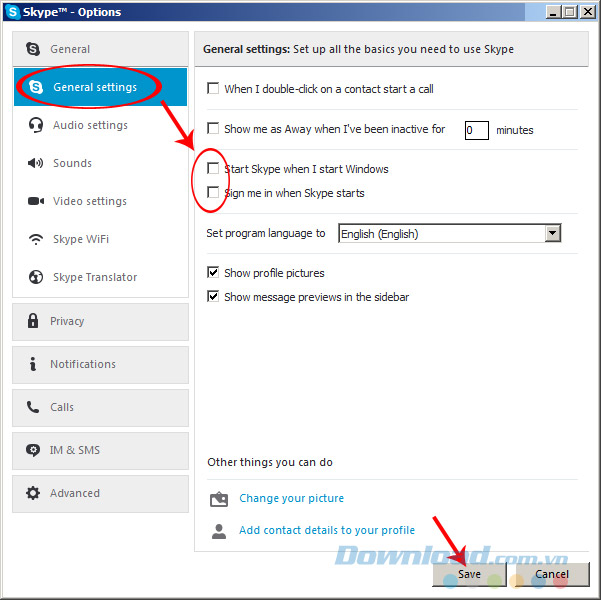
Bỏ dấu tick sau đó Save lại Bước 3: Ngoài ra, nếu không muốn sử dụng nữa, các bạn có thể gỡ bỏ Skype hoặc thoát hoàn toàn Skype trên máy tính của mình để tăng hiệu suất hoạt động bằng cách: Click chuột phải vào icon Skype ở thanh Start, chọn vào Quit Skype hoặc chuột phải vào biểu tượng này ở thanh taskbar và Quit.
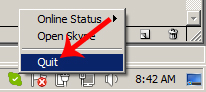
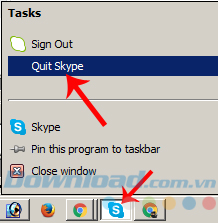
Sau thao tác này, Skype của bạn vẫn được duy trì ở quá trình hiện tại và nếu đang đăng nhập, người khác vẫn thấy, vẫn gửi tin nhắn được cho bạn, nhưng chúng ta sẽ không thấy thông báo nào xuất hiện. Đây cũng là một mẹo nhỏ có thể giúp cho máy tính của các bạn hoạt động tốt hơn, khởi động nhanh hơn.
Tuy nhiên, OTT này cũng có nhược điểm, nếu người dùng duy trì đăng nhập, Skype sẽ tự khởi động cùng Windows mỗi khi máy tính người dùng được bật lên, điều này khiến cho máy tính thường bật khá lâu, chậm và có khi ‘đơ’ máy. Tải Skype cho máy tính Tải Skype cho Android Tải Skype cho iOS Với các máy tính sử dụng lâu, việc virus và các file rác sinh ra trong quá trình sử dụng sẽ khiến nó hoạt động ì ạch, mất thời gian hơn bình thường, nay thêm việc Skype tự chạy mỗi khi máy tính khởi động lại càng làm vấn đề trở nên nghiêm trọng hơn, chưa kể hệ điều hành kém, lỗi thời, đôi khi còn làm máy tính bị treo, đơ cứng và không hoạt động.
Cách làm máy tính khởi động nhanh hơn
Bài viết sau đây sẽ hướng dẫn các bạn cách vô hiệu hóa Skype tự khởi động cùng máy tính chỉ với 2 cú click chuột. Bước 1: Các bạn đăng nhập vào tài khoản Skype của mình, sau đó chọn vào thẻ Tools, chọn Options… Hoặc có thể nhấn tổ hợp phím tắt Ctrl + , để mở giao diện cài đặt.
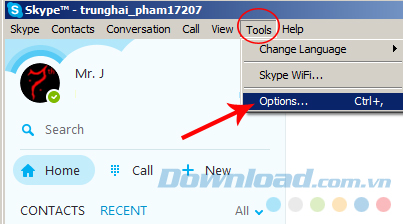
Bước 2: Tại giao diện Options, chọn tiếp General settings, sau đó bỏ dấu tick ở 2 mục:
Start Skype when I Start Windows – Khởi động Skype cùng máy tính.
Sign me in when Skype starts – Tự động đăng nhập khi Skype khởi động.
Click vào Save để lưu lại.
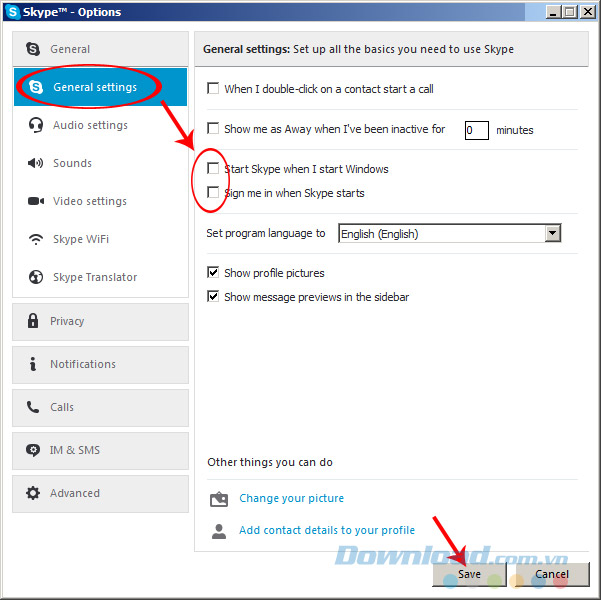
Bỏ dấu tick sau đó Save lại Bước 3: Ngoài ra, nếu không muốn sử dụng nữa, các bạn có thể gỡ bỏ Skype hoặc thoát hoàn toàn Skype trên máy tính của mình để tăng hiệu suất hoạt động bằng cách: Click chuột phải vào icon Skype ở thanh Start, chọn vào Quit Skype hoặc chuột phải vào biểu tượng này ở thanh taskbar và Quit.
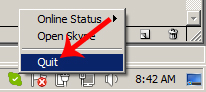
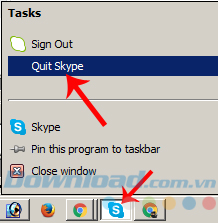
Sau thao tác này, Skype của bạn vẫn được duy trì ở quá trình hiện tại và nếu đang đăng nhập, người khác vẫn thấy, vẫn gửi tin nhắn được cho bạn, nhưng chúng ta sẽ không thấy thông báo nào xuất hiện. Đây cũng là một mẹo nhỏ có thể giúp cho máy tính của các bạn hoạt động tốt hơn, khởi động nhanh hơn.


